![一个无数据库、基于文件和目录的Markdown文档、网址导航、图书、图片、视频网站PHP开源系统 图片[1]-一个无数据库、基于文件和目录的Markdown文档、网址导航、图书、图片、视频网站PHP开源系统-天时网](https://stuku-1251144615.cos.ap-beijing-1.myqcloud.com/24sblog//2023/10/wpac-full-16749.jpg)
Machete
Source code of filesite.io.
简介
Machete是砍刀,它能砍、能削、能切、能剁,最适合披荆斩棘;
砍刀不像大刀、长剑、长矛为战场而生,但在日常生活中使用也是得心应手。
Filesite.io也一样,它短小精悍,使用它把常见的本地文件制作成网站,就像拿起砍刀一样简单, 所以我们将filesite.io的源码命名为machete。
视频教程
在Docker中如何用filesite/machete源码快速搭建支持文件共享方式管理内容的图片网站、视频网站、导航网站和文档站的视频教程。
主要步骤:
- docker pull filesite/machete
- docker run …
- 本地测试网站和后台
- 在docker容器中升级最新版
- 如何在macos中挂载远程磁盘来管理图片等内容
Docker使用
从dockerhub下载镜像:
docker pull filesite/machete
支持samba文件共享管理内容的版本:
docker pull filesite/machete:samba
启动machete容器:
docker run --name machete -p 1080:80 -itd filesite/machete [皮肤名]
samba文件共享版本容器启动:
docker run --name machete_samba -p 1081:80 -p 445:445 -itd filesite/machete:samba [皮肤名]
其中皮肤名称可选值:
[
'manual', //文档网站
'webdirectory', //导航网站
'googleimage', //图片网站
'beauty', //图片网站,设计精美
'videoblog' //视频网站
]
本地监听端口1080请根据自己需要修改。
machete在容器中的目录:
/var/www/machete/
可根据自己的需要,通过-v参数映射本地内容目录到容器目录, 示例如下:
docker run --name machete -p 1080:80
-v /mine/content/:/var/www/machete/www/content/
-itd filesite/machete
manual
这样可以通过更新本地内容目录/mine/content/的文件来实时更新网站内容。
不同皮肤对应的容器目录如下:
| 皮肤名 | 容器目录 | 共享目录 |
|---|---|---|
| manual | /var/www/machete/www/content/ | content |
| webdirectory | /var/www/machete/www/navs/ | navs |
| googleimage | /var/www/machete/www/girls/ | girls |
| beauty | /var/www/machete/www/girls/ | girls |
| videoblog | /var/www/machete/www/videos/ | videos |
查看容器:
docker ps
如果看到名字为machete的容器正在运行,说明容器启动完成,访问本地网址测试:
http://127.0.0.1:1080
samba文件共享版本本地网址访问:
http://127.0.0.1:1081
后台管理内容
最新版本已经支持网页版后台和samba文件共享方式管理内容。
网页版后台
网址为域名后面加/admin/来访问, 网址格式为:
http://服务器ip或域名/admin/
默认账号密码:
账号:filesite 密码:88888888
账号密码可在conf/app.php里修改。
samba文件共享
同时支持windows、macos和linux, 文件共享网址格式为:
//filesite:88888888@服务器ip或域名/machete
默认账号密码:
账号:filesite 密码:88888888
账号密码可在容器中执行命令修改:
smbpwd 新密码
文件共享使用方法
windows下在运行里输入:
\服务器ip或域名machete
然后在弹出的登陆框里输入账号密码就可以完成远程磁盘挂载。
macos下挂载共享目录的命令:
mount_smbfs //filesite:88888888@服务器ip或域名/machete 本地目录
挂载好之后就可以打开Finder看到共享目录了, 点击进去就可以跟管理本地文件和目录一样操作了。











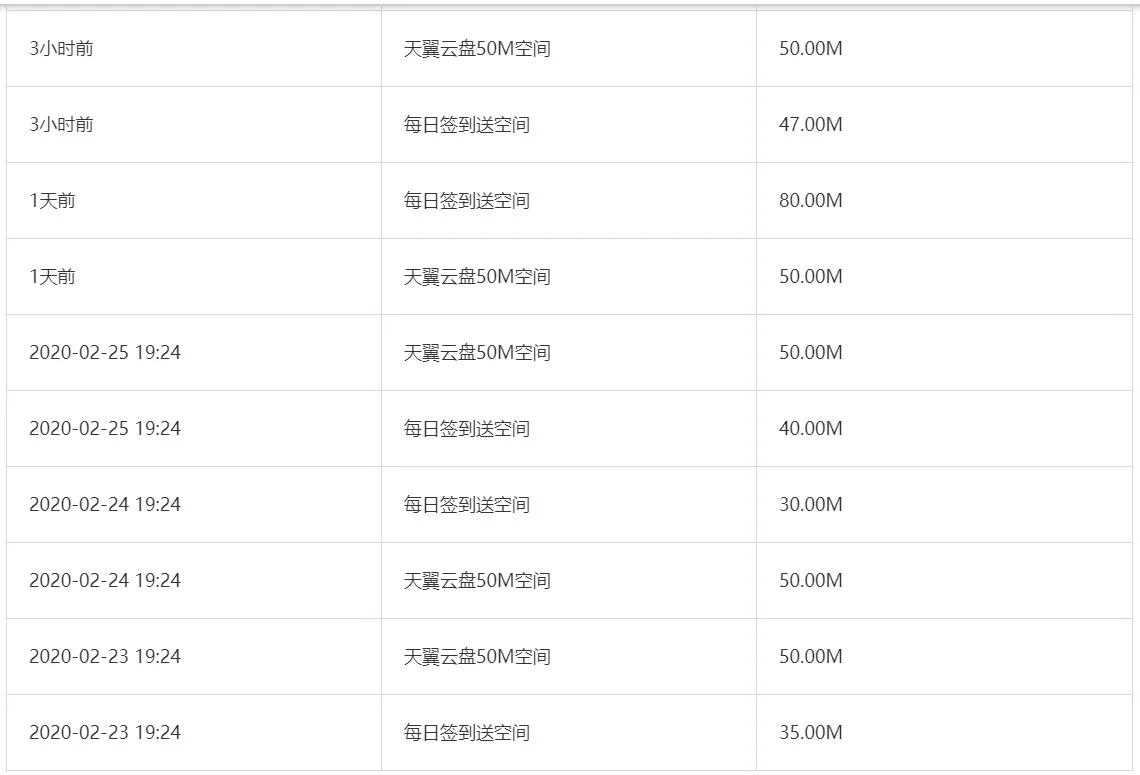





暂无评论内容